在Wn10系统下遇到安装软件时出现“不能打开要写入的文件”怎么解决呢?相信有不少用户也遇到了这样的问题,如果你搜索到了本教程应该可以帮助你解决!
Win10不能打开要写入的文件解决步骤:
1、首先我们按照“不能打开要写入的文件” 框中的文件路劲,依次打开,比如:C:\Windows\System32\drivers\qwavedrv.sys ,我们打开此电脑,依次展开C:\Windows\System32\drivers 文件夹
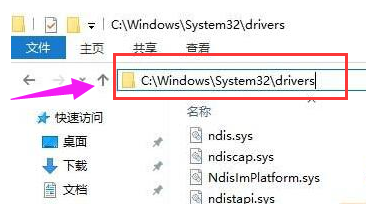
电脑不能打开要写入文件图解
2、找到提示框中的错误文件:XXX.sys(这里以qwavedrv.sys为例)在该文件上单击右键,选择“剪切”,然后暂时先“粘贴”到桌面上
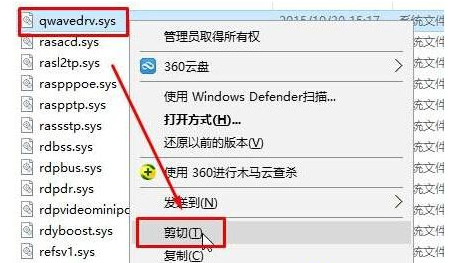
剪切文件到桌面电脑图解-2
3、最后再重新安装软件或是操作文件即可。
不能打开要写入的文件常见问题:
1、确定你安装的软件安装程序是否是完整的,可以尝试重新下载或是换一个版本。
2: 检查软件所在文件夹管理员是否有写入权限:方法是找到需要安装的软件文件夹,右键选择属性,然后在安全选项下,查看管理员账户是否有写入权限。
3: 部分用户反馈,某些城程序安装到C盘会提示不能打开要写入的文件错误,但安装在其他盘则可正常。应该大家也可以尝试一下。通常也是权限问题。